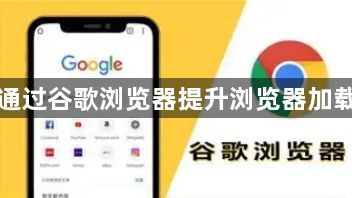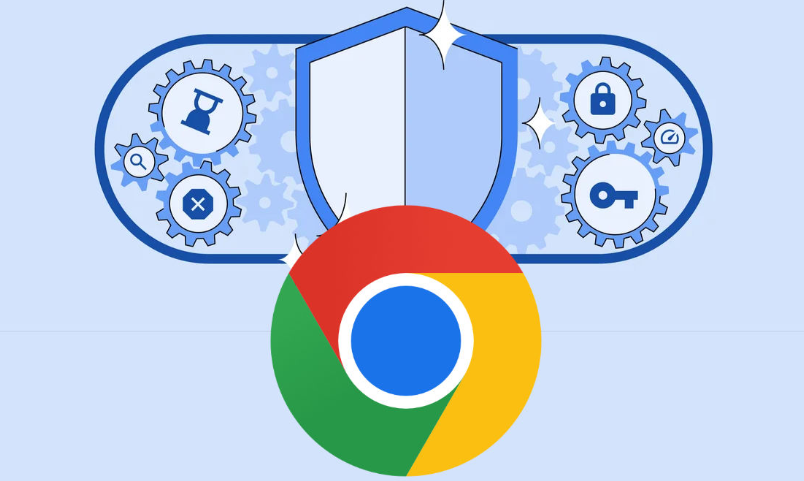内容介绍
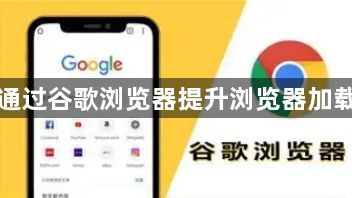
在当今互联网高速发展的时代,浏览器的加载速度变得尤为重要。一个快速的浏览器不仅能提升我们的上网体验,还能让我们更高效地完成工作和学习任务。下面将介绍一些通过谷歌浏览器来提升浏览器加载速度的方法。
清除缓存和浏览数据
随着我们不断浏览网页,浏览器会积累大量的缓存文件、Cookie 等数据,这些数据可能会占用磁盘空间并影响浏览器的性能。定期清除这些数据可以有效提升浏览器的加载速度。具体操作步骤如下:打开谷歌浏览器,点击右上角的菜单按钮,选择“更多工具”-“清除浏览数据”。在弹出的对话框中,选择要清除的内容,如浏览历史记录、缓存的图片和文件、Cookie 及其他网站数据等,然后点击“清除数据”按钮即可。
禁用不必要的扩展程序
过多的扩展程序会在浏览器启动时自动加载,占用系统资源,从而影响浏览器的启动速度和页面加载速度。我们可以禁用或删除那些不常用或不必要的扩展程序。操作方法为:点击浏览器右上角的菜单按钮,选择“更多工具”-“扩展程序”。在扩展程序页面中,找到不需要的扩展程序,点击其右侧的“禁用”或“删除”按钮。
优化浏览器设置
启用硬件加速
硬件加速可以利用计算机的图形处理器(GPU)来加速网页的渲染过程,提高页面的加载速度和流畅度。开启方法为:打开谷歌浏览器,点击右上角的菜单按钮,选择“设置”。在设置页面中,向下滚动找到“高级”选项,展开后点击“系统”-“使用硬件加速模式(如果可用)”,确保其开关处于打开状态。
调整缓存大小
适当增大浏览器的缓存大小可以减少从服务器下载数据的次数,加快页面的加载速度。具体操作是:在地址栏中输入“chrome://flags/enable-cache-control”,按回车键进入实验性功能设置页面。在搜索框中输入“cache”,找到“启用缓存控制”选项,将其设置为“已启用”,然后重启浏览器。
更新谷歌浏览器版本
谷歌浏览器的开发团队会不断对浏览器进行优化和改进,新版本通常会修复一些性能问题并提升加载速度。因此,及时更新谷歌浏览器到最新版本也是提升浏览器加载速度的有效方法。可以在浏览器中点击右上角的菜单按钮,选择“帮助”-“关于 Google Chrome”,浏览器会自动检查更新并在有可用更新时进行安装。
优化网络连接
网络连接的稳定性和速度直接影响浏览器的加载速度。我们可以通过以下几种方式来优化网络连接:一是使用高速稳定的 Wi-Fi 网络;二是关闭其他占用网络带宽的设备和应用程序;三是尝试更换浏览器的 DNS 服务器,例如使用一些公共的 DNS 服务器,如谷歌的 8.8.8.8 或 8.8.4.4。
通过以上这些方法,我们可以有效地提升谷歌浏览器的加载速度,让浏览网页变得更加快速和流畅。